Table of contents
Banyak alasan yang dapat menyebabkan server menaikkan kesalahan server internal 500 di situs WordPress. Untuk memperbaiki masalah persisten ini, perlu bahwa seseorang harus mengidentifikasi penyebab terjadinya.
Jadi tanpa basa-basi lagi, mari kita bahas apa saja penyebab dan bagaimana cara memperbaikinya.
Langkah 1: Memeriksa File .htaccess yang Korup
Hal pertama yang harus kamu lakukan ketika memecahkan masalah kesalahan server internal di WordPress adalah memeriksa file .htaccess yang rusak.
Untuk mengecek file .htaccess, kamu harus masuk ke situs menggunakan aplikasi FTP atau Manajer File di dasbor cPanel akun hosting kamu. Cari folder bernama public_html. Jika kamu melihat folder bernama wp-admin dan wp-content, kamu berada di tempat yang tepat.
Jika kamu tidak melihat file .htaccess atau file dot apa pun, buat file tersembunyi dapat dilihat dengan mengklik Server dan memilih Force Showing Hidden Files.
Setelah kamu menemukan file .htaccess, klik kanan file itu dan rename “.htaccess_old”. Ini pada dasarnya menghapus file .htaccess situs kamu, jadi kamu harus membuat yang baru dengan nama .htaccess seperti berikut:
# BEGIN WordPress
<IfModule mod_rewrite.c>
RewriteEngine On
RewriteBase /
RewriteRule ^index\.php$ – [L]
RewriteCond %{REQUEST_FILENAME} !-f
RewriteCond %{REQUEST_FILENAME} !-d
RewriteRule . /index.php [L]
</IfModule># END WordPress
Pergilah ke area admin WordPress kamu. Arahkan kursor ke Pengaturan, lalu pilih Permalink. Gulir ke bawah ke bagian bawah halaman, dan klik Simpan Perubahan.
Setelah kamu mengganti nama file .htaccess, coba kunjungi situs untuk melihat apakah ini menyelesaikan masalah. Jika belum, kamu bisa coba cara di bawah ini.
Langkah 2: Meningkatkan Batas Memori PHP
Batas memori PHP ditetapkan oleh host dan WordPress kamu. Pernah masuk ke admin lalu melihat tulisan http error 500 WordPress? maka kamu harus meningkatkan batas memori. Beberapa cara paling umum untuk meningkatkan batas memori PHP situs web WordPress adalah dengan mengubah kode di salah satu file ini:
- File Functions.php
- File .htaccess
- File PHP.ini
- File wp-Config.php
File Function.php
Arahkan ke direktori root kamu dan cari file function.php. Klik kanan pada file ini, dan pilih Unduh. Ini akan mengunduh file ke PC kamu. Buka file di editor teks kamu dan sertakan ini sedikit kode di bawah tag PHP pembuka:
@ini_set (‘upload_max_size’, ’64M’);
@ini_set (‘post_max_size’, ’64M’);
@ini_set (‘max_execution_time’, ‘300’);
File .htaccess
Kamu juga dapat menggunakan file .htaccess untuk meningkatkan batas memori PHP. Cukup buka direktori root kamu, dan temukan file .htaccess. Klik kanan pada file, dan pilih Unduh untuk mengunduhnya di PC kamu. Sekarang, buka file di editor teks kamu dan sertakan kode ini di bawah tag PHP pembuka:
php_value upload_max_filesize 64
Mphp_value post_max_size 64M
File WP-Config
Kamu juga dapat menggunakan file wp-config.php untuk meningkatkan batas memori PHP. Cukup buka direktori root kamu, dan temukan file wp-config.php. Klik kanan pada file dan pilih Unduh untuk mengunduhnya ke PC kamu. Buka file di editor teks kamu dan sertakan ini sedikit kode di bawah tag PHP pembuka:
define (‘WP_MEMORY_LIMIT’, ’64M’);
ini_set (‘post_max_size’, ’64M’);
ini_set (‘upload_max_filesize’, ’64M’);
File PHP.ini
Kamu perlu membuat file php.ini dan menempelkan kode di bawah ini di dalamnya. Unggah kode berikut di direktori wp-admin /.
memory_limit = 64
Mupload_max_filesize = 64
Mpost_max_size = 64M
file_uploads = On
Jika meningkatkan batas memori memperbaiki masalah, maka kamu hanya memperbaiki masalah untuk sementara. kamu masih perlu mencari penyebab yang melelahkan batas memori. Bisa karena plugin atau tema dengan kode yang buruk.
Kontak hosting WordPress untuk melihat ke server log untuk membantu kamu menemukan diagnosa yang tepat. Jika kamu masih melihat kesalahan, hapus kode di atas di komputer kamu, simpan, dan unggah ulang ke direktori root kamu.
Langkah 3: Audit Plugin yang Bermasalah
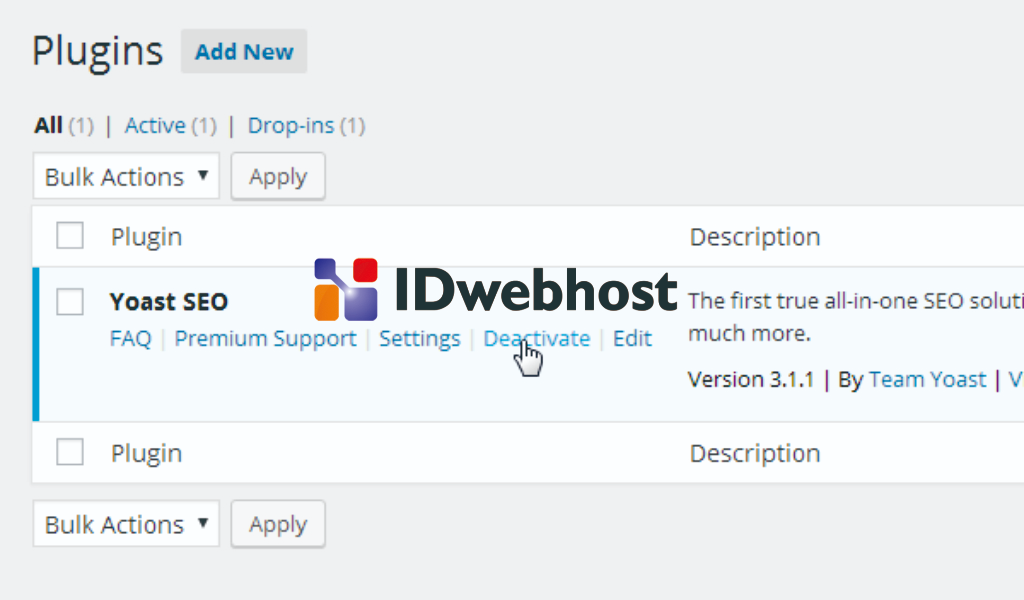
Plugin yang salah atau kedaluwarsa dapat menyebabkan masalah kompatibilitas yang mengarah ke kesalahan di situs web WordPress. Mereka dianggap sebagai risiko keamanan seakan tidak diperbarui dengan tambalan keamanan WordPress terbaru.
Jika kamu memiliki akses ke dasbor admin situs WordPress kamu, nonaktifkan setiap plugin satu per satu. Segarkan situs web kamu setelah setiap penonaktifan. Jika kamu tidak dapat mengakses area admin WordPress, buka klien FTP kamu.
Buka direktori root, dan buka folder wp-content. Folder ini berisi Plugin, Tema, dan folder lainnya. Ganti nama folder Plugins ke apapun yang kamu inginkan, seperti “plugins.test”.
Ini akan menonaktifkan semua plugin di situs kamu, lalu segarkan situs. Jika tulisan http error 500 WordPress hilang, itu disebabkan oleh plugin yang salah.
Aktifkan setiap plugin satu per satu, perbarui situs kamu setelah setiap aktivasi, untuk mengetahui plugin mana yang menyebabkan kesalahan. Pastikan kamu mengganti nama folder kembali ke “Plugins” sesudahnya.
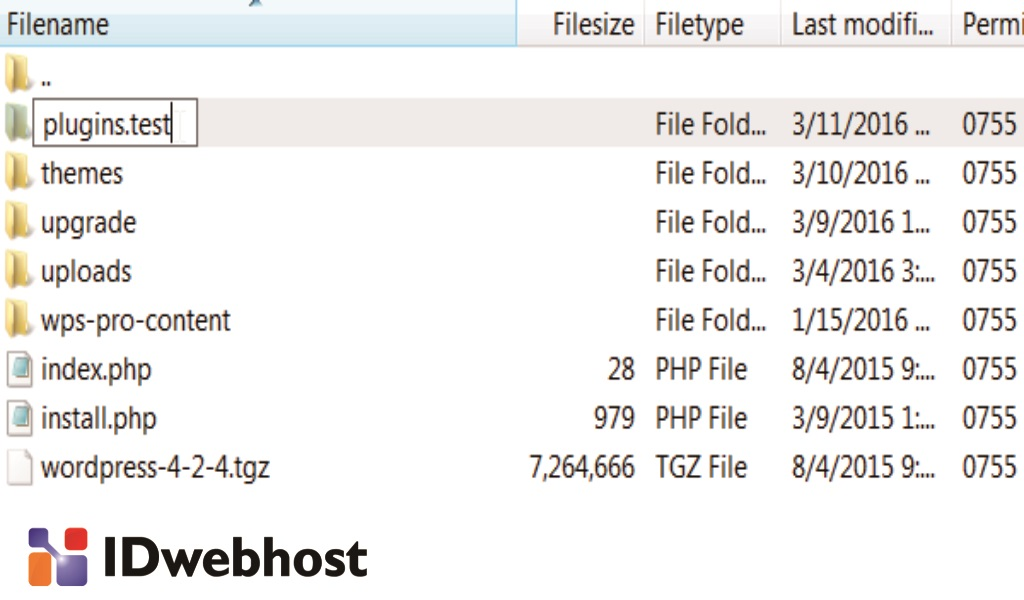
Langkah 4: Aktifkan PHP Debugging
Dengan mengaktifkan log debug dari dalam konfigurasi WordPress, mungkin memberi petunjuk tentang masalah sebenarnya. kamu harus mencari tahu cara memperbaikinya, yang akan membutuhkan keterampilan pengkodean.
Untuk mengaktifkan log debug, buka wp-config.php di root instalasi WordPress kamu. Temukan baris yang mengatakan:
define (‘WP_DEBUG’, false);
Komentar itu menggunakan // di awal, lalu tempel :
define (‘WP_DEBUG’, true);
define (‘WP_DEBUG_LOG’, true);
define (‘WP_DEBUG_DISPLAY’, false);
@ini_set (‘display_errors’, 0);
Ini akan mengeluarkan kesalahan ke file di folder wp-content bernama error.log. Jika kamu menyegarkan FTP kamu dan tidak melihat apa pun setelah satu menit atau lebih, kemungkinan itu tidak memiliki izin untuk membuat file. Secara manual buat file error.log baru dan beri izin 666.
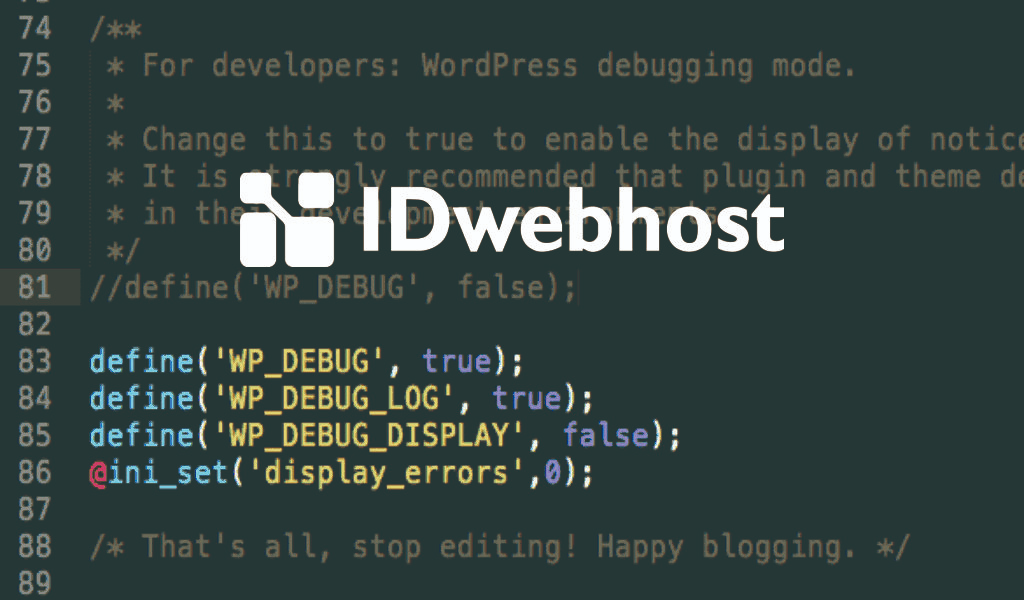
Langkah 5: Aktifkan PHP Debugging
Peringatan: file ini akan terus bertambah besar sampai kamu menghapus garis-garis dari konfigurasi kamu. Jangan lupa untuk menghapus tanda komentar pada baris asli juga. Baca file di editor teks apa saja, dan periksa apakah ada kesalahan PHP yang penting.
Dalam contoh ini, saya melihat banyak Pemberitahuan PHP tentang kode yang tidak digunakan lagi, tetapi ini tidak akan benar-benar merusak situs.

Langkah 6: Memeriksa Izin File
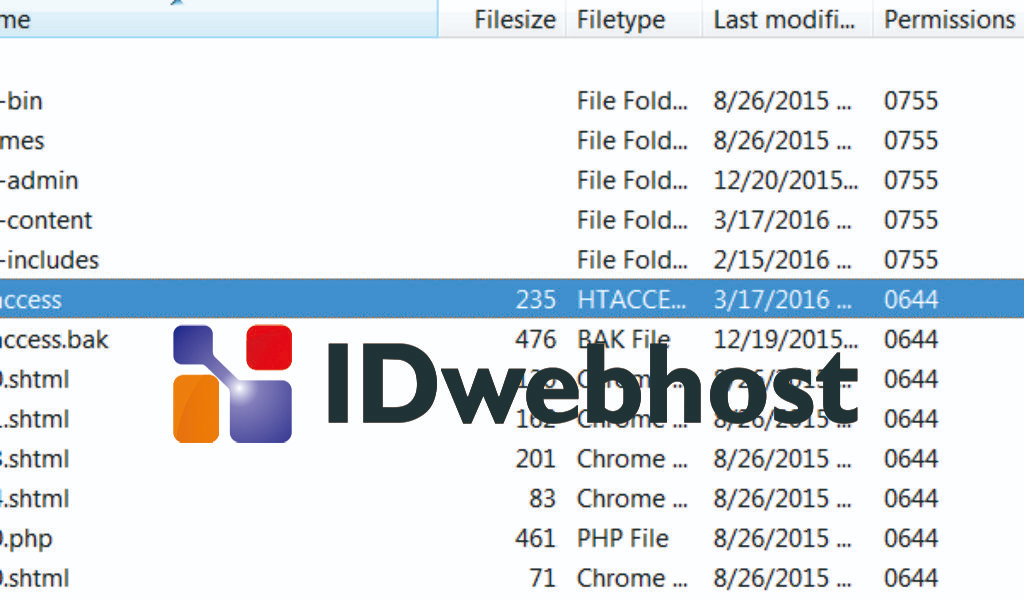
Langkah 7: Memeriksa Izin File
Di direktori WordPress kamu, izin untuk folder dan file harus 755 atau 644. Menetapkan izin ke hal lain dapat menyebabkan masalah, termasuk http error 500 WordPress. Buka direktori root kamu di klien FTP.
Banyak klien, termasuk FileZilla, memiliki tab Izin yang dapat digunakan untuk memeriksa dengan cepat izin untuk setiap file dan folder di direktori root. Pastikan file tidak diatur selain 755 atau 644.
Saya harap kamu menemukan panduan ini bermanfaat dan dapat memecahkan masalah “http error 500 WordPress” kamu. Sudahkah Sahabat IDwebhost menemukan cara lain untuk menyingkirkan masalah ini?
Silakan berbagi solusi kamu di bagian komentar yang disediakan di bawah ini. Saya yakin, itu akan bermanfaat bagi orang lain yang menghadapi masalah serupa.